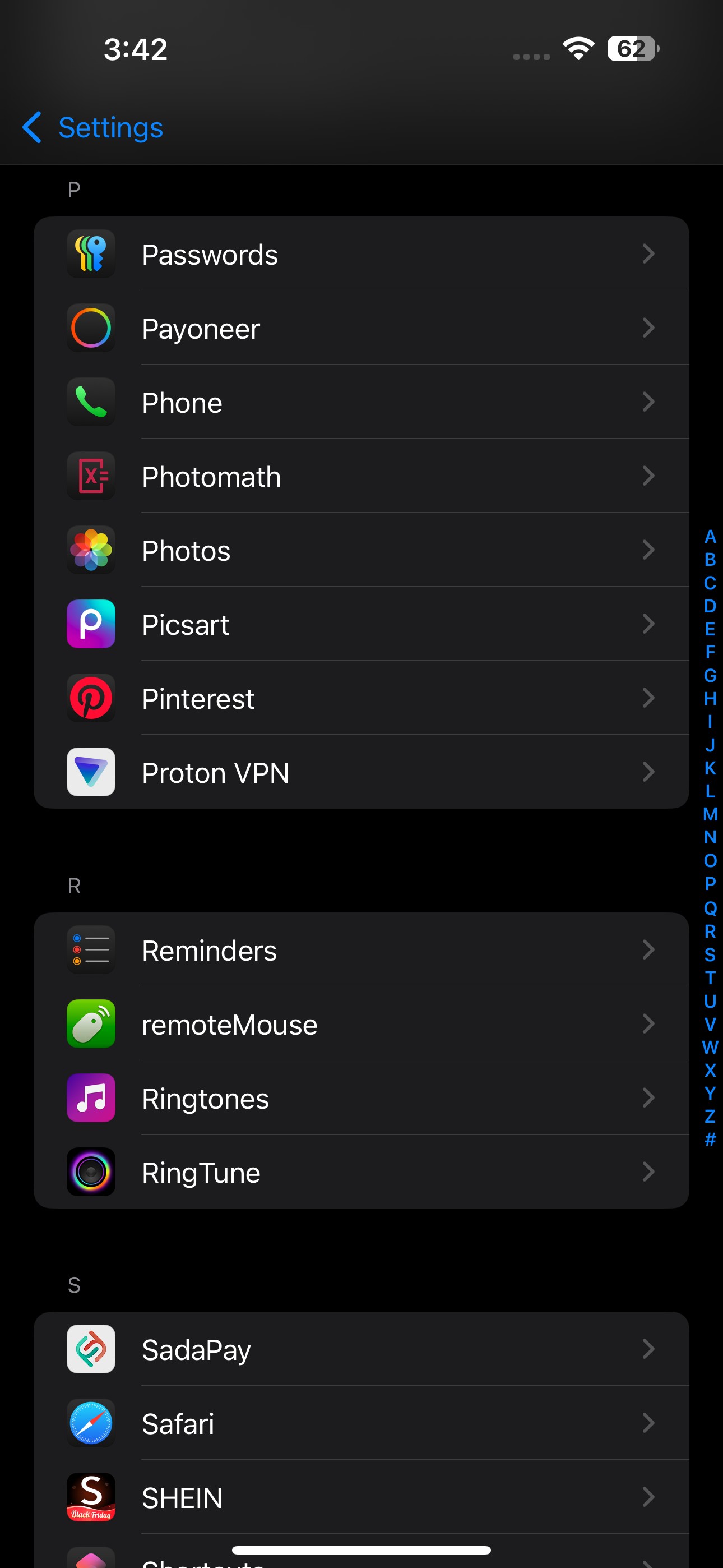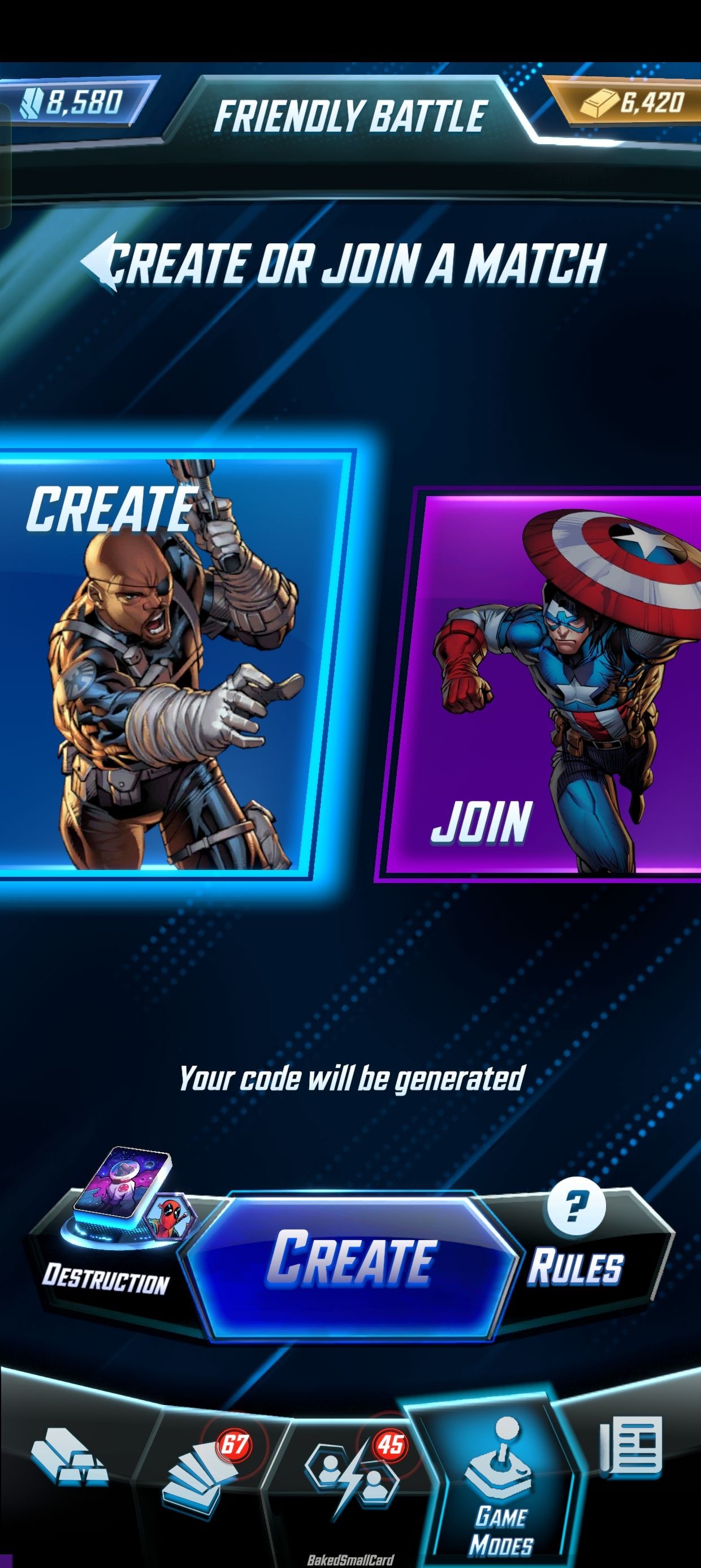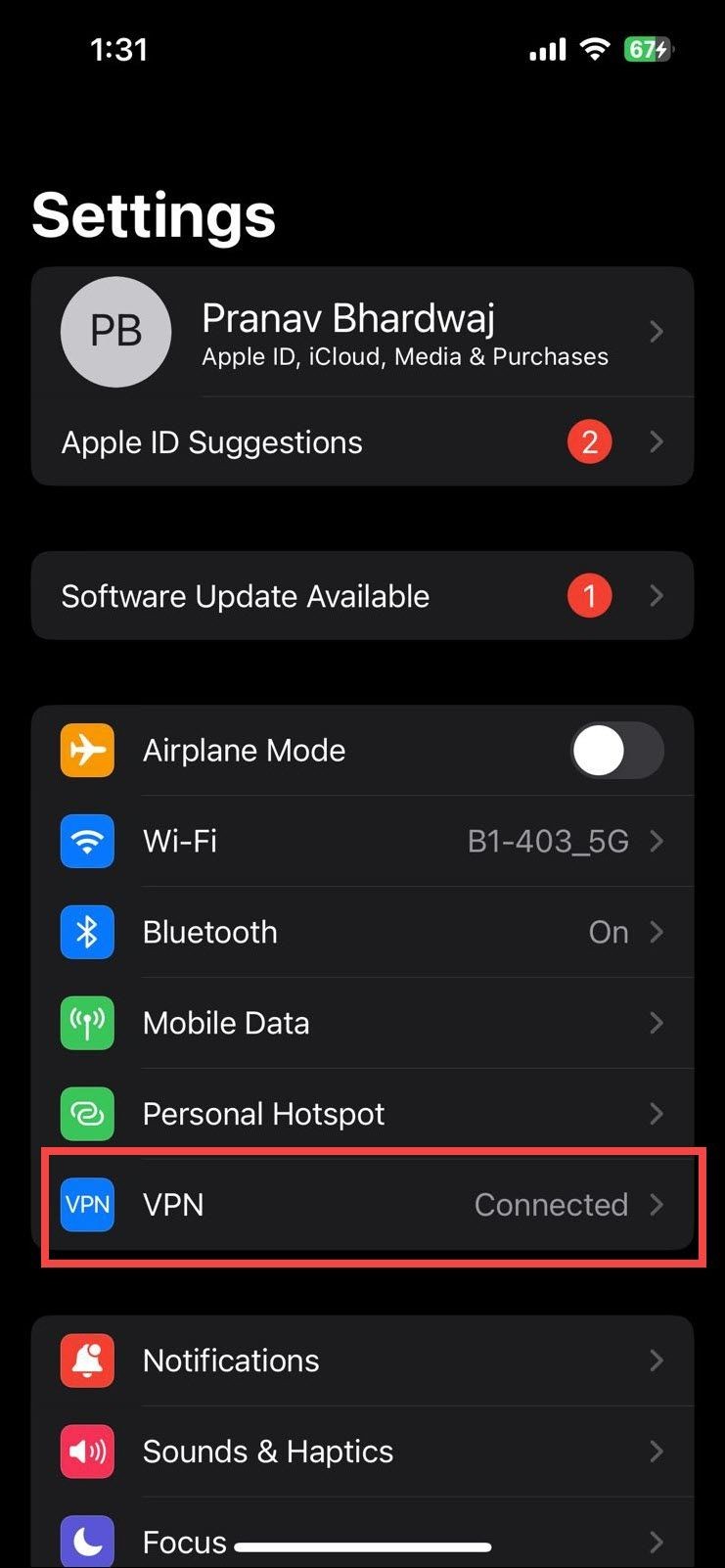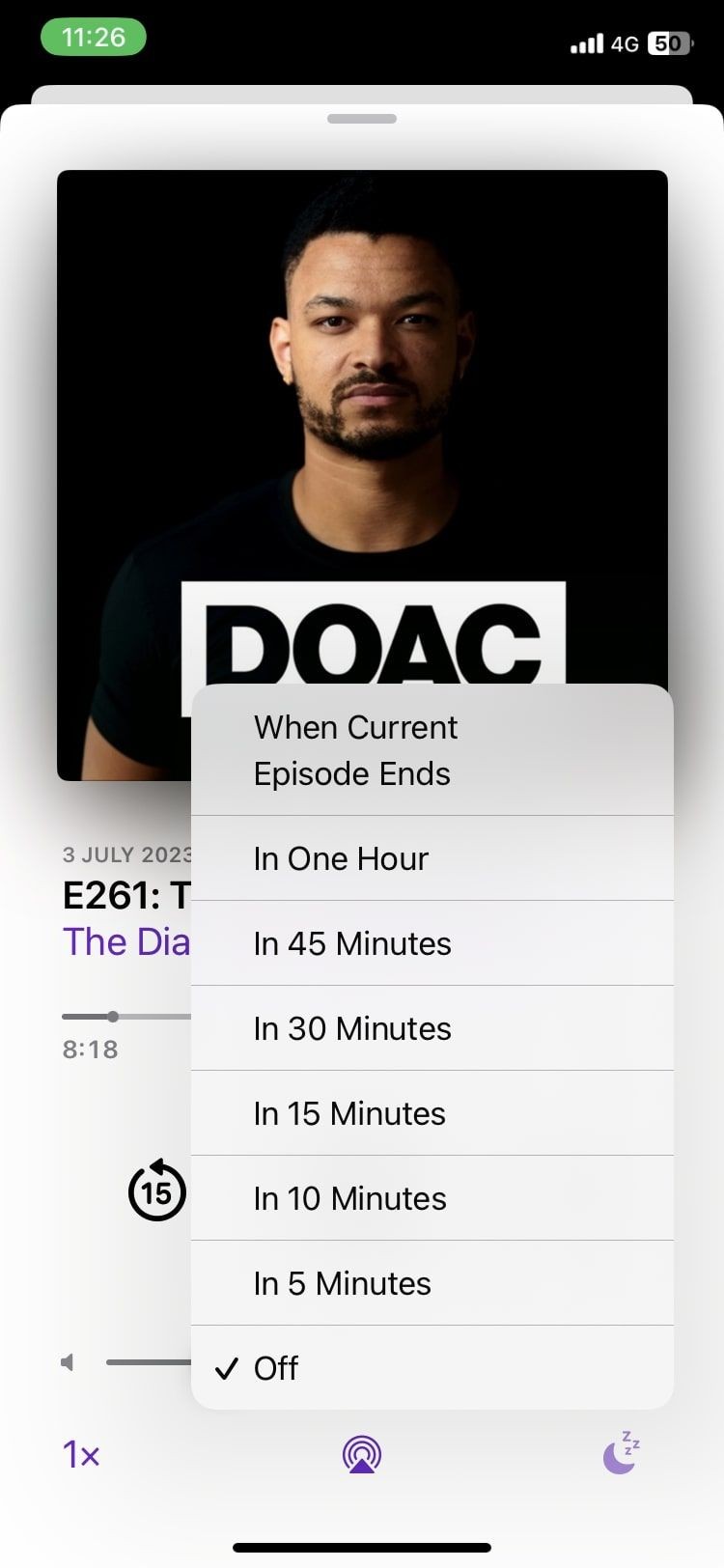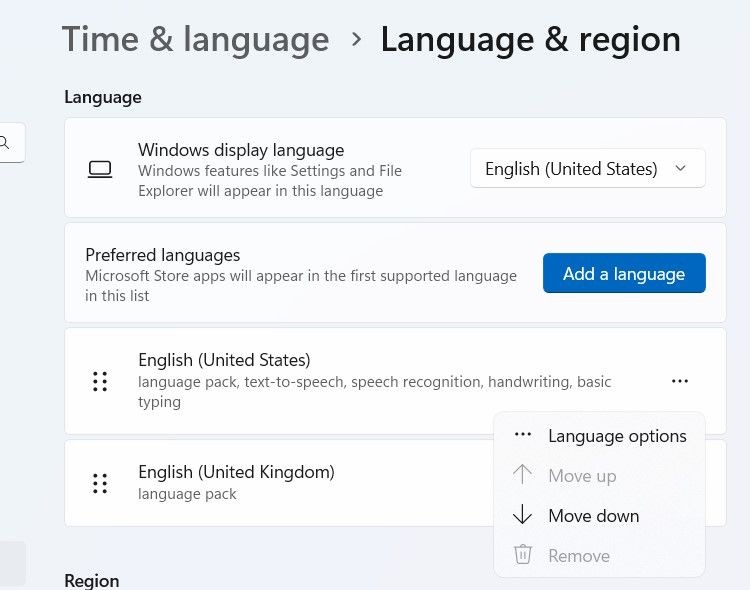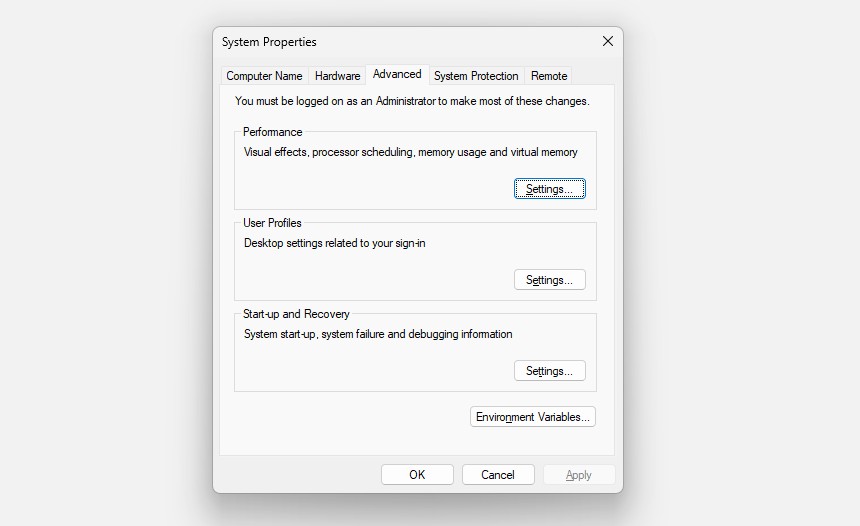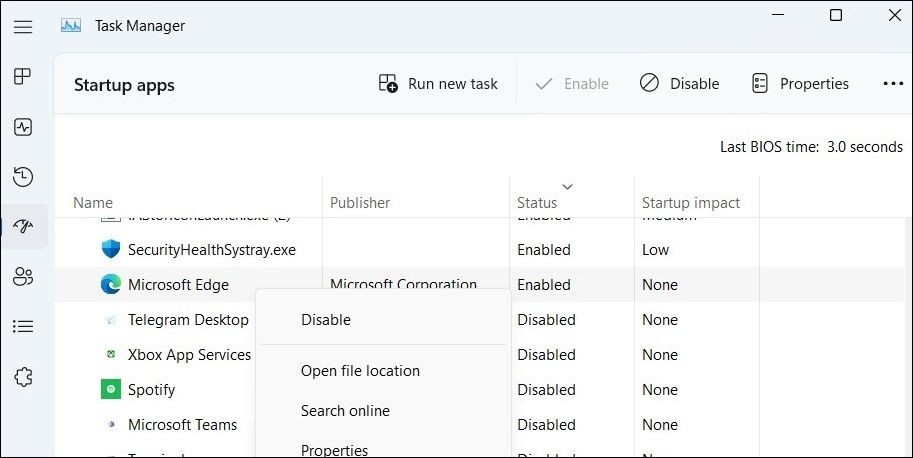Contents
Trong quá trình thưởng thức âm nhạc trên Apple Music, bạn có thể đã gặp phải tình trạng sau khi kết thúc playlist, ứng dụng tự động chuyển sang các bài hát khác. Một số người cảm thấy điều này giúp họ khám phá thêm nhiều bài hát mới, trong khi những người khác lại muốn kiểm soát hoàn toàn danh sách phát của mình. Dù bạn thuộc nhóm nào, bài viết này sẽ hướng dẫn bạn cách bật/tắt tính năng phát tự động trên Apple Music để phù hợp với sở thích cá nhân.
Tính Năng Phát Tự Động Trên Apple Music Là Gì?
Phát tự động là tính năng trên Apple Music giúp phát các bài hát tương tự với những gì bạn đang nghe, sau khi danh sách phát hiện tại kết thúc. Thay vì dừng lại và chờ bạn chọn bài hát khác, Apple sẽ tiếp tục duy trì không khí bạn đang tận hưởng. Nhờ vậy, các bài hát tiếp theo sẽ được chọn dựa trên những gì bạn đã nghe trước đó.
Tính năng này không chỉ giúp bạn khám phá thêm nhiều bài hát mới mà còn bổ sung thêm một cách khác để tìm kiếm âm nhạc mới mẻ. Một cách khác là sử dụng Trạm Khám Phá của Apple Music, ra mắt vào tháng 8 năm 2023. Sự khác biệt là Trạm Khám Phá là một kênh phát sóng, trong khi phát tự động là tính năng liên tục. Cả hai đều rất hữu ích trong việc tìm kiếm và thêm các bài hát mới vào thư viện của bạn, dù bạn đã từng nghe chúng trên ứng dụng hay chưa.
Cách Bật/Tắt Tính Năng Phát Tự Động Trên Apple Music (iPhone)
Dù bạn yêu thích hay không thích tính năng phát tự động của Apple Music, việc bật/tắt nó rất đơn giản. Đây là một trong những mẹo hữu ích mà mọi người dùng Apple Music nên biết. Dưới đây là các bước để bật tính năng này trên iPhone của bạn:
- Mở ứng dụng Apple Music.
- Phát một bài hát và nhấn vào trình phát nhạc.
- Nhấn vào nút Tiếp Theo ở góc dưới bên phải màn hình.
- Nhấn vào biểu tượng phát tự động; đó là biểu tượng hình vô cùng bên cạnh biểu tượng Trộn bài trong phần Sẽ Phát Tiếp Theo. Khi phát tự động được bật, biểu tượng sẽ xuất hiện trong khối màu xám. Nhấn vào nó sẽ tắt phát tự động.
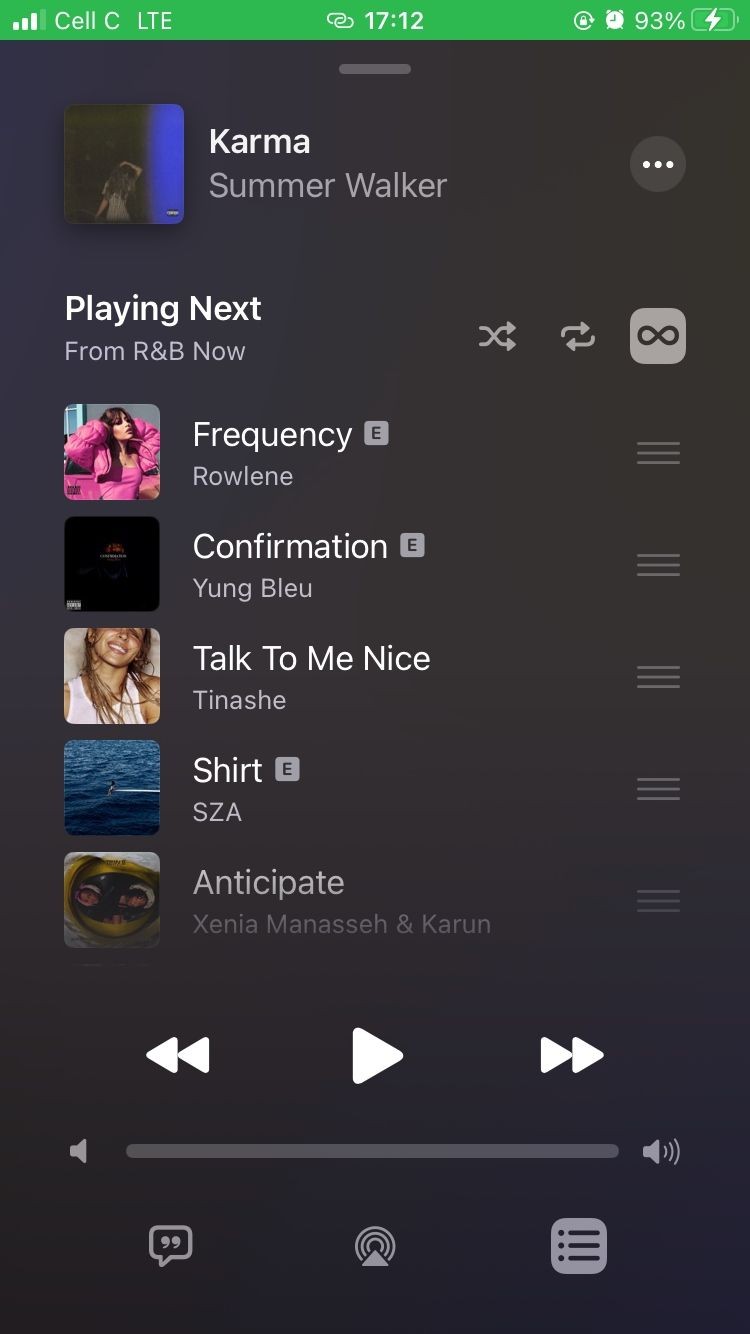 Danh sách sẽ phát tiếp theo trên ứng dụng Apple Music cho iPhone
Danh sách sẽ phát tiếp theo trên ứng dụng Apple Music cho iPhone
Bạn có thể cuộn xuống cuối phần Sẽ Phát Tiếp Theo để xem danh sách các bài hát sẽ được phát tự động sau khi danh sách hiện tại kết thúc. Duyệt qua danh sách để xem bạn có quan tâm đến bất kỳ bài hát nào không. Ngoài ra, bạn cũng có thể thay đổi thứ tự phát của các bài hát.
Để làm điều này, kéo biểu tượng ba thanh bên cạnh mỗi bài hát và di chuyển nó đến bất kỳ vị trí nào trong danh sách. Nếu muốn thêm một số bài hát vào thư viện của mình, nhấn và giữ chúng để hiển thị các tùy chọn menu và chọn tùy chọn phù hợp. Các tùy chọn khác bao gồm chia sẻ và thích bài hát trên Apple Music, giống như bạn làm ở nơi khác trên ứng dụng.
Cách Bật/Tắt Tính Năng Phát Tự Động Trên Apple Music (Mac)
Không chỉ trên iPhone, bạn còn có thể nghe Apple Music trên Mac của mình. Bạn có thể dễ dàng quản lý tính năng phát tự động trên ứng dụng Apple Music cho Mac. Dưới đây là cách thực hiện:
- Mở ứng dụng Apple Music.
- Nhấp vào biểu tượng Tiếp Theo ở góc trên bên phải.
- Nhấp vào biểu tượng phát tự động.
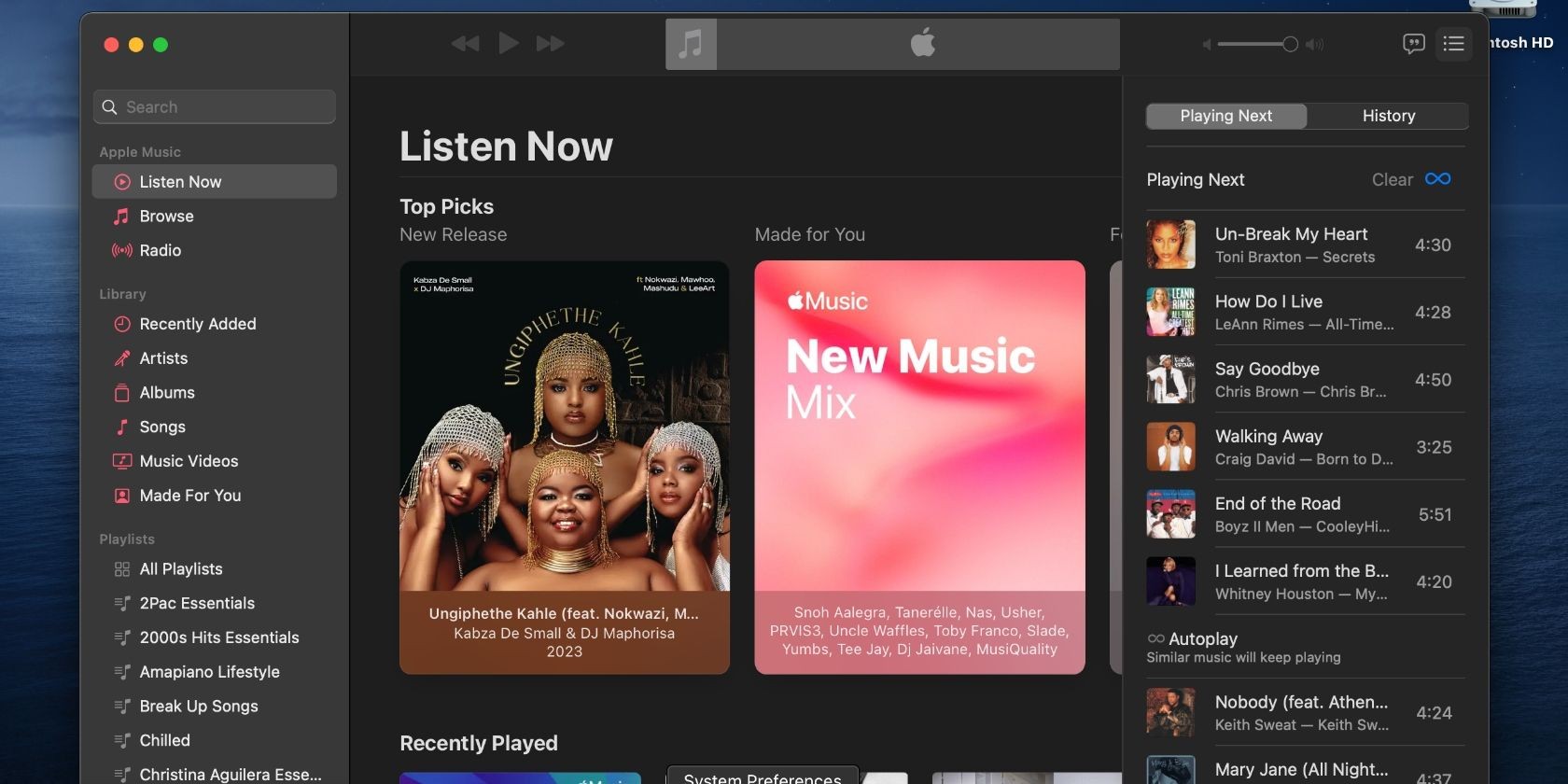 Tab Nghe Ngay được chọn trong Apple Music trên Mac và danh sách Sẽ Phát Tiếp Theo được mở
Tab Nghe Ngay được chọn trong Apple Music trên Mac và danh sách Sẽ Phát Tiếp Theo được mở
Khi phát tự động được bật, biểu tượng sẽ chuyển sang màu xanh và một danh sách các bài hát sẽ được phát sau danh sách Tiếp Theo sẽ xuất hiện ở cuối. Chỉ cần nhấp vào biểu tượng phát tự động một lần nữa để tắt nó. Biểu tượng sẽ chuyển sang màu xám khi bị tắt và danh sách các bài hát sẽ biến mất.
-
Phát tự động trên Apple Music có thể giúp tôi khám phá thêm nhiều bài hát mới không?
- Đúng vậy, phát tự động sẽ chọn các bài hát tương tự với những gì bạn đang nghe, giúp bạn khám phá thêm nhiều bài hát mới.
-
Làm cách nào để thay đổi thứ tự các bài hát trong danh sách phát tự động?
- Bạn có thể kéo biểu tượng ba thanh bên cạnh mỗi bài hát và di chuyển nó đến vị trí mong muốn trong danh sách.
-
Tôi có thể tắt phát tự động trên Apple Music cho Mac không?
- Có, bạn chỉ cần nhấp vào biểu tượng phát tự động trong ứng dụng Apple Music trên Mac để tắt nó.
-
Phát tự động có ảnh hưởng đến trải nghiệm nghe nhạc của tôi không?
- Nó có thể ảnh hưởng tích cực bằng cách giúp bạn khám phá thêm nhiều bài hát mới, nhưng cũng có thể làm gián đoạn nếu bạn muốn kiểm soát hoàn toàn danh sách phát của mình.
-
Làm cách nào để thêm bài hát từ danh sách phát tự động vào thư viện của tôi?
- Nhấn và giữ bài hát bạn muốn thêm, sau đó chọn tùy chọn thêm vào thư viện từ menu hiện ra.
Tạp Chí Mobile luôn cập nhật những thông tin mới nhất về Điện Thoại Iphone.
Thưởng Thức Âm Nhạc Theo Cách Bạn Muốn
Điều tuyệt vời về tính năng phát tự động của Apple Music là bạn có thể xem trước danh sách các bài hát sẽ được phát nếu tính năng này được bật. Điều này cho phép bạn xem trước các bài hát và quyết định trước xem bạn có muốn nghe chúng hay không. Nếu không thích, bạn có thể nhanh chóng tắt phát tự động.
Ngược lại, nếu bạn thích sự bất ngờ từ Apple Music, bạn có thể bật tính năng này. Điều này có thể phù hợp với một số người vì tính năng phát tự động của Apple Music không chỉ phát ngẫu nhiên mà còn dựa trên những gì bạn đang nghe.